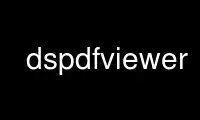
זהו הפקודה dspdfviewer שניתן להפעיל בספק האירוח החינמי של OnWorks באמצעות אחת מתחנות העבודה המקוונות המרובות שלנו, כגון Ubuntu Online, Fedora Online, אמולטור מקוון של Windows או אמולטור מקוון של MAC OS
תָכְנִית:
שֵׁם
dspdfviewer - מציג PDF עם מסך כפול
תַקצִיר
dspdfviewer [אפשרויות] [שם קובץ]
תיאור
dspdfviewer מיועד למצגות שנוצרו עם קרן לטקס מעמד,
במיוחד מסמכים שנוצרו עם ההערות על המסך השני=אפשרות ימין.
מטרתו היא להציג את חציו השמאלי של העמוד על מסך הקהל (מה שיעשה
לרוב להיות מקרן) והחצי הימני על המסך ה"פרטי" שלך (חשבו: ה
מחברת שנשאת לאתר המצגת). הרעיון הבסיסי הוא שתציג
הערות אישיות ומידע שיעזרו לך במצגת שלך על המסך האישי שלך,
בעוד שהקהל רואה רק את ה-PDF שהוא אמור לראות.
במסך המשני תראו שלושה שעונים: "שעון קיר", שעון "מצגת".
ושעון "שקופית".
שעון הקיר בפינה השמאלית התחתונה המציג את השעה הנוכחית ביום, ה
שעון מצגת (המסומן "סה"כ") סופר את הזמן שהקדשת מאז שהתחלת את
מצגת, ומונה ה"שקופית" (למטה מימין) מציג את הזמן שביליתם על
שקופית נוכחית.
השעונים לא מתחילים בשנייה שאתה משיק את התוכנית, הרעיון מאחורי ההתנהגות הזו
היא שלאנשים רבים יש שקופית "כותרת" פעילה הרבה לפני שהקהל בכלל מגיע.
ברגע שאתה משתמש בפקודות השקופיות הבאות/הקודמות, השעון מתחיל. אם אתה רוצה להתחיל את
שעון, אך עדיין להציג את שקופית הכותרת, פשוט לחץ על "הקודם" (לדוגמה, חץ למעלה או
לחצן העכבר הימני) בשקופית הכותרת.
אם אתה רוצה לאפס את השעונים לאפס, לחץ על כפתור "בית" על לוח המקשים.
אפשרויות
ההתנהגות המדויקת של dspdfviewer ניתן להגדרה באמצעות פרמטרים של שורת הפקודה.
אלא אם צוין אחרת, ניתן לכתוב את כל אפשרויות שורת הפקודה בקובץ תצורה.
ראה קבצים קטע עבור המיקום.
עבור הפרמטרים של שורת הפקודה, תוכנית זו עוקבת אחר תחביר שורת הפקודה הרגיל של GNU,
עם אפשרויות ארוכות שמתחילות בשני מקפים ('-'). סיכום האפשרויות כלול להלן.
אם אתה מציין את אלה בקובץ תצורה, כתוב אפשרות אחת בכל שורה, השתמש ב- ארוך
גרסה לְלֹא מה היא שתיים מוביל מקפים, ואחריו סימן שווה והערך הרצוי.
לדוגמה, גובה-חלונית תחתית=20 הוא שורת תצורה חוקית.
אם צוינה אפשרות ב שניהם קובץ התצורה ושורת הפקודה, ה
ערך שורת הפקודה מקבל עדיפות.
הערה לאפשרויות של סוג : הם לוקחים נָכוֹן, שקר, 0 or 1 כטיעונים. לדוגמה,
--השתמש במסך שני שקר יכול לבוא לידי ביטוי כ --השתמש במסך שני 0 או מתקצר ל -U0.
-h, - עזרה
הצג סיכום של אפשרויות.
-ו, --עמוד מלא
השתמש בתוכנית המצגת עם PDF רגיל במסך יחיד, כלומר להציג את
עמוד שלם הן בצג הראשי והן בצג המשני.
המסך המשני עדיין מכיל טיימרים ותמונות ממוזערות שיעזרו לך לעשות זאת
מצגת, אלא אם תשבית אותם באמצעות האפשרויות שלהלן.
-את, --השתמש במסך שני
שולט אם התוכנית אכן פועלת כצופה במסך כפול.
ברירת המחדל היא אמת.
אם יש לך רק מסך אחד, אבל עדיין רוצה להשתמש בתכונות המטמון, אתה יכול להגדיר
אפשרות זו לשווא. אם החלון מסתיים בתצוגה הלא נכונה, אתה עדיין יכול להשתמש
פקודת המתג (ראה להלן).
מה שיוצא במסך הראשי תלוי אם אתה משתמש באפשרות -f: -u0
-f מביא למציג PDF פשוט במסך מלא, בעוד -u0 ללא -f עדיין מתפצל
העמוד לשניים ומוציא רק את המסגרת השמאלית.
-ל, --היפר-קישור-תמיכה
שולט אם התוכנית הופכת קישורי PDF לניתנים ללחיצה.
ברירת המחדל היא אמת.
למרות שבדרך כלל רצוי שיהיו היפר-קישורים ניתנים ללחיצה, אם אינך יכול לשלוט
מיקום המצביע שלך (אם בשלט הרחוק שלך יש רק קליק שמאל וימין-
לחץ) ייתכן שיהיה בטוח יותר להשבית היפר-קישורים.
---prerender-previous-pages n
בעת קפיצה לשקופית m, גם עיבוד מראש של השקופיות (mn)..(m-1) (ברירת מחדל 3)
הערה: אם תגדיר זאת לאפס, לא תקבל תמונה ממוזערת עבור העמוד הקודם
מוצג לפני שביקרת בו.
---prerender-next-pages n
בעת קפיצה לשקופית m, גם רנדר מראש את השקופיות (m+1)..(m+n) (ברירת מחדל 10)
הערה: אם תגדיר זאת לאפס, לא תקבל תמונה ממוזערת עבור העמוד הבא
מוצג לפני שביקרת בו.
--גודל המטמון n (במגה בייט / MiB)
זה שולט בכמה זיכרון מותר להשתמש ב-dspdfviewer לעיבוד מטמון
דפים. ערך ברירת המחדל הוא 1024, כלומר 1 GiB של זיכרון RAM. שימו לב שהזיכרון בשימוש
עבור תהליכי רינדור פעילים, כמו גם התמונות המוצגות כעת אינם
כלול בחשבונאות, כך ששימוש הזיכרון הכולל של dspdfviewer יהיה גבוה יותר
מאשר זה.
אזהרה: כרגע לא מאומת שהזיכרון הזה מספיק כדי להחזיק הכל
דפים מעובדים מראש. אם אתה הופך את המטמון קטן מדי כדי להכיל את הדפים המעובדים מראש,
זה יתחיל להוריד את העיבוד הראשון (בסמוך לדף הנוכחי), וכתוצאה מכך
בביצועים גרועים מאוד. אם יש לך ספק, הגדר מטמון גדול יותר או עיבוד מוקדם נמוך יותר
כמות.
-א, --אזור מגישים
הצג (נכון, 1) או הסתר (שקר, 0) את אזור המציג במסך השני. אם
זה מוגדר לאפס, לאפשרויות הבאות לא תהיה השפעה.
-ד, --לְשַׁכְפֵּל
שכפל (true, 1) או הסתר (false, 0) את מסך הקהל ליד ההערות ב-
המסך השני. ברירת המחדל היא שקר.
-ט, --תמונות ממוזערות
הצג (נכון, 1) או הסתר (שקר, 0) את התמונות הממוזערות במסך השני.
-T, ---thumbnail-page-part
הצג חלק זה של הדף עבור תמונות ממוזערות, ערכים חוקיים הם "שמאל", "ימין" או
"שניהם".
-וו, --שעון קיר
הצג (נכון, 1) או הסתר (שקר, 0) את שעון הקיר במסך השני.
-פ, --מצגת-שעון
הצג (נכון, 1) או הסתר (שקר, 0) את שעון המצגת במסך השני.
-ס, --שקופית שעון
הצג (נכון, 1) או הסתר (שקר, 0) את שעון השקופית במסך השני.
-ב, -- גובה החלונית התחתונה n
הגדר כמה גדול יהיה שטח המציג במסך השני, ביחידה
אָחוּז of שני של המסכים סה"כ גובה.
ערך ברירת מחדל 20.
--i3-עקיפת הבעיה
זה מנסה לבקש ממנהל החלונות i3 (על ידי קריאה לפקודה i3-msg) להזיז את
חלון הקהל ל"מסך השני".
זה נחשב לתכונה ניסיונית ומושבת כברירת מחדל. קרא את ה
קוד המקור runtimeconfiguration.cpp למידע נוסף.
CONTROLS
אתה יכול להשתמש בפקדים הבאים בזמן dspdfviewer רץ.
שים לב שלחיצות עכבר כפופות למיקום המצביע אם התמיכה בהיפר-קישור היא
מופעל. אם סמן העכבר שלך משתנה ליד, הוא יעקוב אחר הקישור שאתה מרחף
בקליק.
מקלדת: ?, F1
הצג עזרה מהירה (כריכות המקשים החשובות ביותר)
מקלדת: מקש רווח, דף למטה / עכבר: לחיצה שמאלית, גַלגַל למטה
לך עמוד אחד קדימה
כינויים נוספים למקלדת: למטה, ימינה, החזרה, Enter, N, F
מקלדת: מקש לחזור אחורה, דף Up / עכבר: מקש ימני, גַלגַל Up
לך עמוד אחד אחורה
כינויי מקלדת נוספים: למעלה, שמאלה, P
מקלדת: B, . (פרק זמן)
החלף את הריקון מסך הקהל
מקלדת: G
עבור לדף ספציפי (חלון הזנת מספר יקפוץ)
שימו לב שזה סופר דפי PDF, כך ששקופית בודדת כוללת 6 שלבים לביטול המסכה
יהיה באורך של 7 דפי PDF, כולל העמוד הראשוני כמעט ריק.
מקלדת: בית, H
עבור לדף הראשון ואפס את השעונים לאפס.
השתמש בזה אם אתה רוצה שהשעונים יעצרו על אפס, השתמש בפונקציה G (גוטו) כדי לדפדף
1 אם אתה רוצה שהם ימשיכו לרוץ.
שימו לב שמקש הבית עשוי להיקרא "Pos 1" בחלק מהמקלדות.
מקלדת: בריחה, Q
להפסיק dspdfviewer.
מקלדת: S, F12
החלף מסך ראשי ומשני
השתמש בזה אם הקהל רואה את הצד 'הפתק' שלך עם השעונים ואתה רואה את
מצגת בפועל על המסך שלך.
אם אתה רק רוצה לראות את המצגת הראשית (לדוגמה, בגלל המקרן
הוא מאחוריך), השתמש T.
מקלדת: T
החלף את הפונקציה של המסך המשני
השתמש בזה אם אתה רוצה לראות את צד הקהל על המסך שלך, מבלי להציג את
הערות לקהל. לחיצה נוספת על הכפתור תחזור למצב הרגיל
פעולה.
מקלדת: D
שכפול מתג של מסך הקהל
השתמש בזה אם אתה רוצה לראות את הצד של הקהל ואת ההערות על המסך שלך (אז
מצגת מלאה), תוך השארת מסך הקהל ללא נגיעה. לחיצה על הכפתור
שוב יחזור למצב פיצול.
השתמש ב-dspdfviewer באופן מקוון באמצעות שירותי onworks.net
